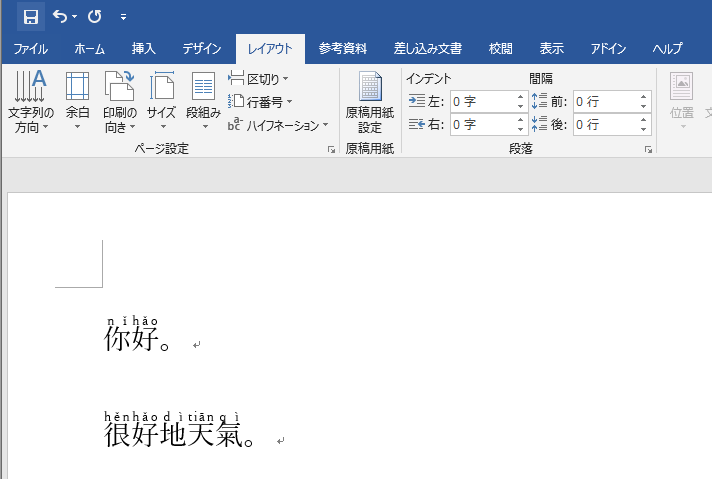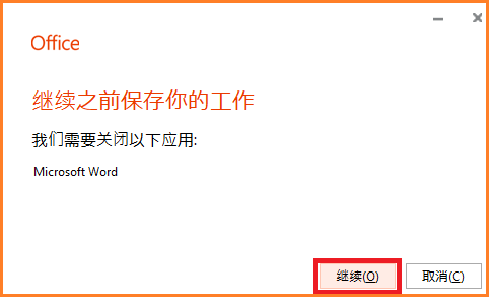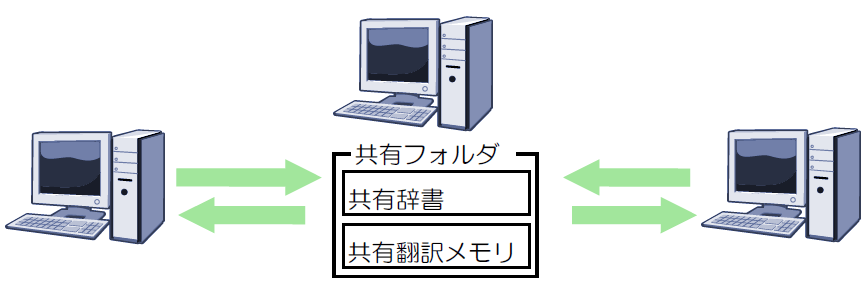翻訳ピカイチ中国語では、ソフト上でピンイン入力(拼音入力)ができるようになっています。
本記事ではピンイン入力の使い方と、さらなる応用についてご紹介いたします。
※Windows10 ビルド1803および「翻訳ピカイチ中国語V10+OCR」、Office(Word)2016、中国語(簡体字)の環境を例にご案内いたします。
製品名およびバージョンは適宜読み替えてください。
(付録)翻訳ピカイチ中国語で日中翻訳をした中国文をWordにコピーしてピンインを付けたい場合の設定手順
中国語の入力方法について
翻訳ピカイチ中国語で中国語の入力を行うには、以下の3つの方法があります。
1)翻訳ピカイチ 中国語が独自に持つ入力機能を使う方法
2)日本語IMEの漢字入力で直接中国語を入力する方法
3)Microsoft中国語IMEを使う方法(別途インストールする必要あり)
翻訳ピカイチ 中国語では、Unicode(ユニコード:国際規格の文字コード)による翻訳エディタの採用により、日本語と中国語を統一的に扱います。
そのため、2)「日本語IMEの漢字入力で直接中国語を入力する方法」でも中国語入力は可能ですが、この場合は日本語の文字コードに対応した文字しか入力できないという制限があります。
1)の「翻訳ピカイチ中国語が独自に持つ入力機能」は中国語IMEのインストールが不要で、翻訳ピカイチ中国語がインストールされていればすぐにピンイン入力ができるため、きわめて簡単です。
※3つの入力方法を比較し、お客様のより使いやすい方法でご使用ください。
1.翻訳ピカイチ中国語でのピンイン入力方法
- 翻訳ピカイチ中国語の翻訳エディタCJを起動し、中国語を入力したいエリアにカーソルを置いておきます。
- [ツール]>[中国語入力]を選択します。
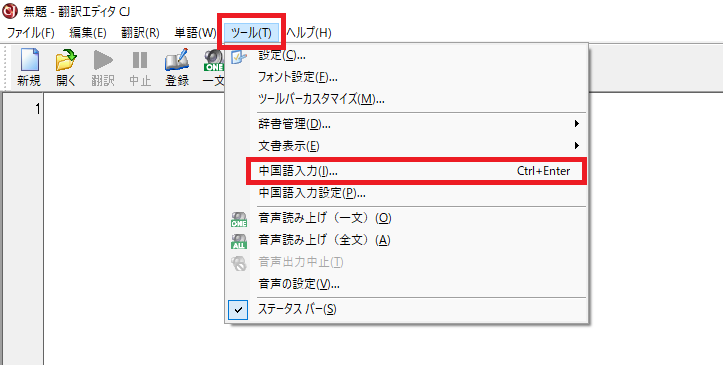
- 「Pinyin」ボタンをクリックします。
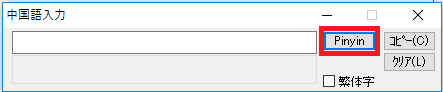
- 入力欄にピンインをローマ字入力します。
例としてnihaoのniを入力します。
候補の漢字が出てきますので、「你」をクリックします。
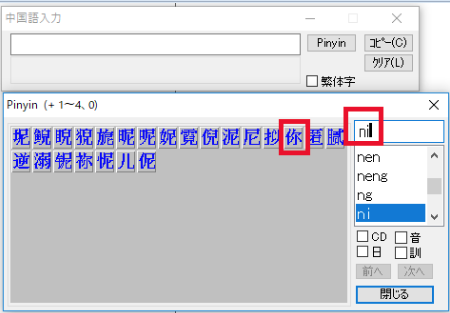
- 選択した「你」が中国語入力ウィンドウに表示されました。
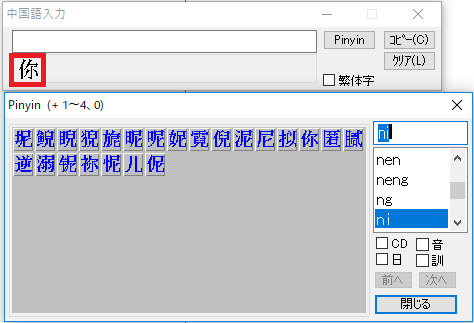
- 続けて、入力欄に「hao」を入力します。
候補の漢字が出てきますので、「好」をクリックします。
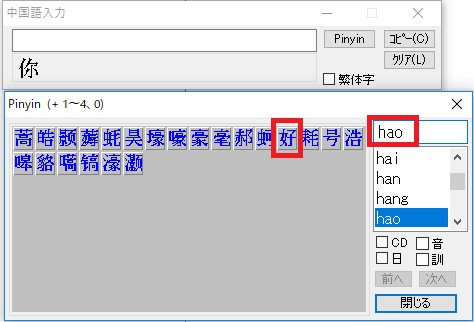
- 選択した「好」が中国語入力ウィンドウに表示され、「你好」となりました。
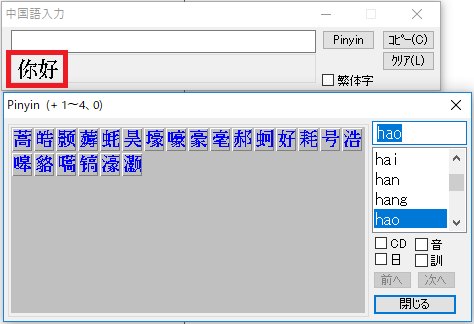
- 中国語入力ウィンドウの「コピー」ボタンをクリックすると、翻訳エディタのカーソル位置に「你好」が入力されます。
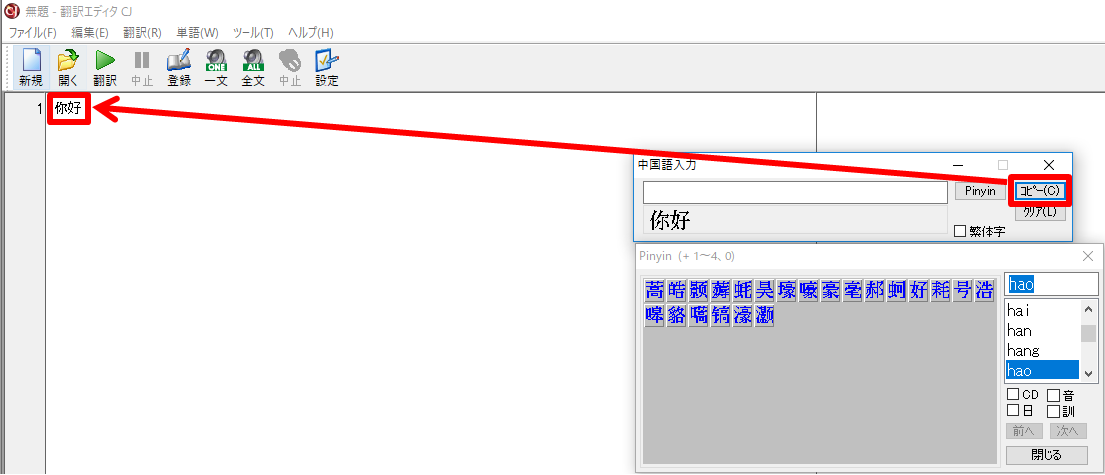
- 「クリア」をクリックすると、中国語入力ウィンドウの「你好」が消えて、新規に入力ができるようになります。
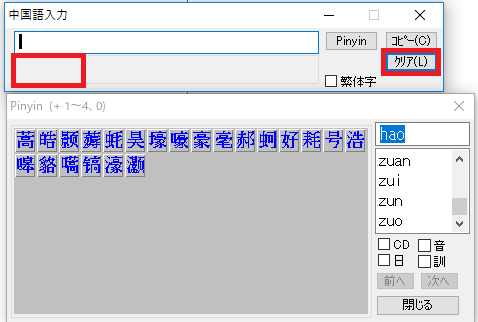 翻訳ピカイチ中国語でのピンイン入力方法は以上です。
翻訳ピカイチ中国語でのピンイン入力方法は以上です。
2.日本語IMEでの中国語入力方法
日本語IMEでの中国語入力方法をご案内します。
こちらは日本語にある漢字を中国語に変換する形になります。
※日本語IMEでの入力方法では、日本語の文字コードに対応した文字しか入力できないという制限があります。ご注意ください。
- 翻訳ピカイチ中国語の翻訳エディタCJを起動します。
原文エリアにカーソルを置きます。
[ツール]>[中国語入力]をクリックします。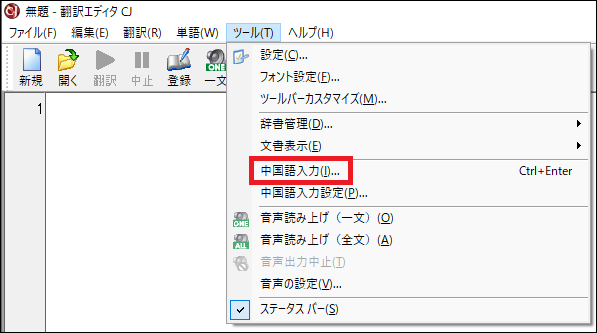
- 今回は例として「東京」と入力します。
入力欄の下に「东京」と表示されます。これが中国語の「東京」です。
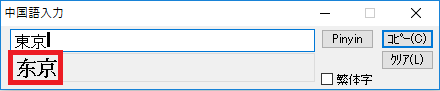
- 「コピー」ボタンをクリックすると、翻訳エディタのカーソル位置に「东京」が入力されます。
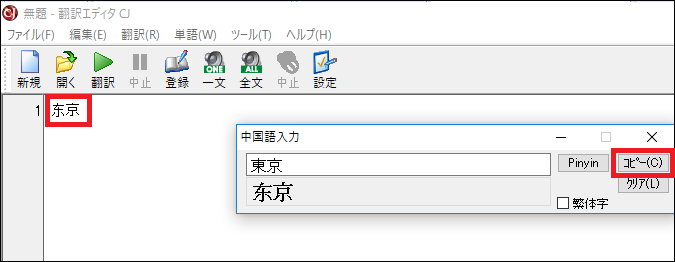
日本語IMEでの中国語入力方法は以上です。
3.Microsoft中国語IMEでのピンイン入力方法
- まず、コントロールパネルにて中国語IMEをインストールします。
[Windowsのスタートボタン]>歯車マークの[設定]をクリックします。

- [時刻と言語]をクリックします。
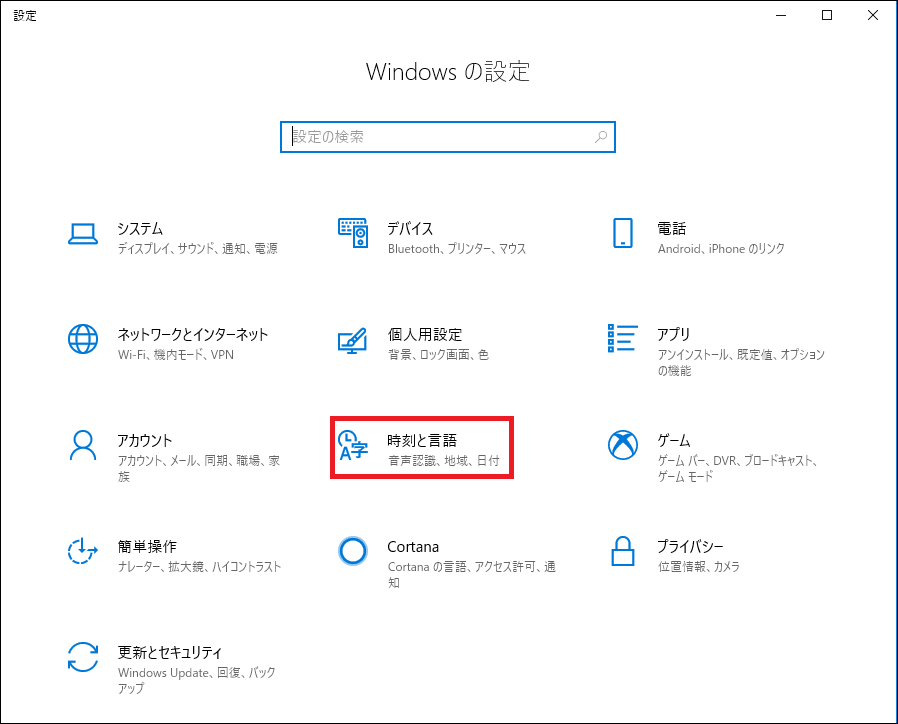
- [地域と言語]をクリックします。
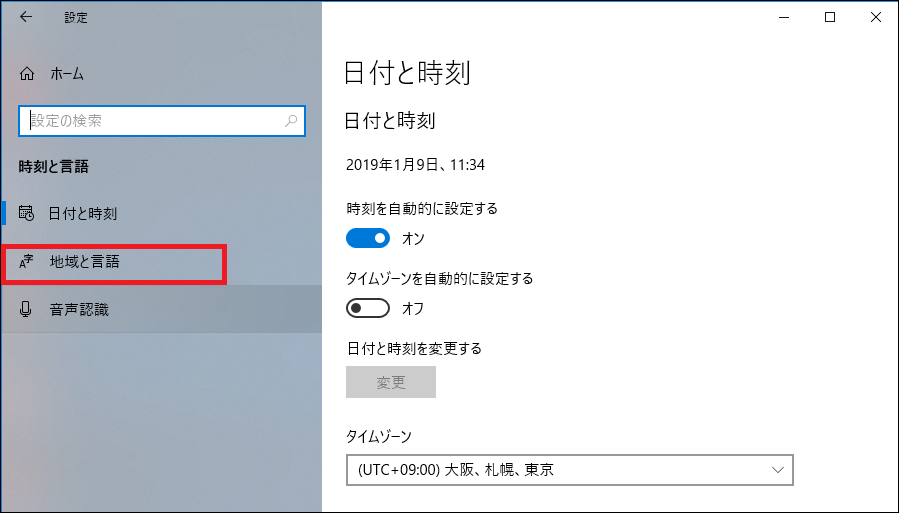
- [言語を追加する]をクリックします。
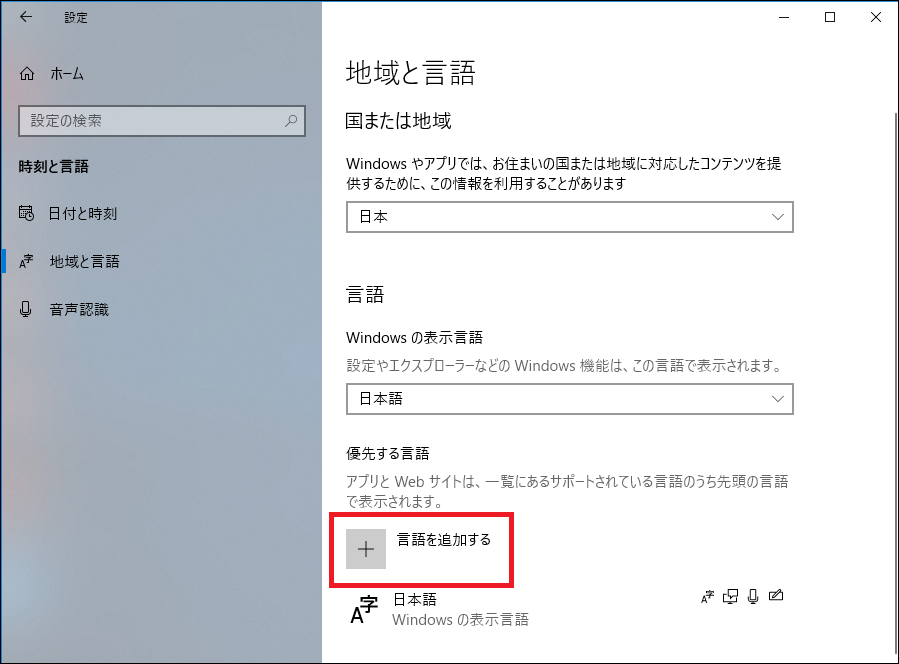
- 言語の一覧が表示されます。
言語名の入力欄に「中国」と入力し、絞り込みます。
言語の一覧から[中文(中华人民共和国)]をクリックして選択します。
「次へ」をクリックします。
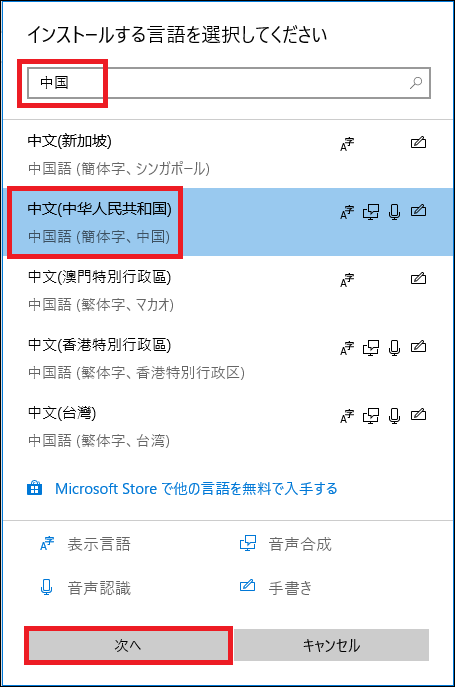
- [自分のWindowsの表示言語として設定する]のチェックを外します。
「インストール」をクリックします。
※インストールには数分かかることがあります。しばらくお待ちください。
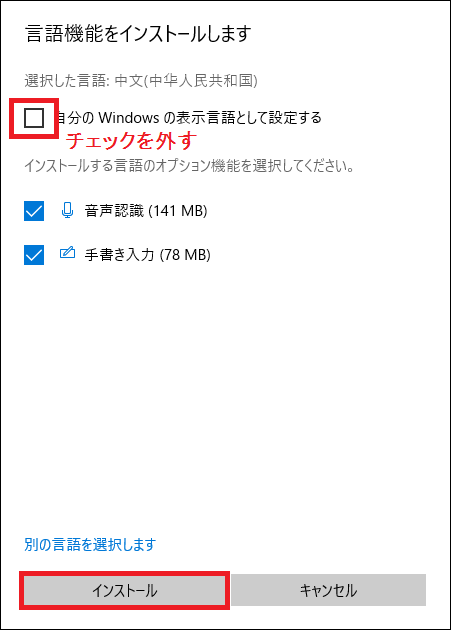
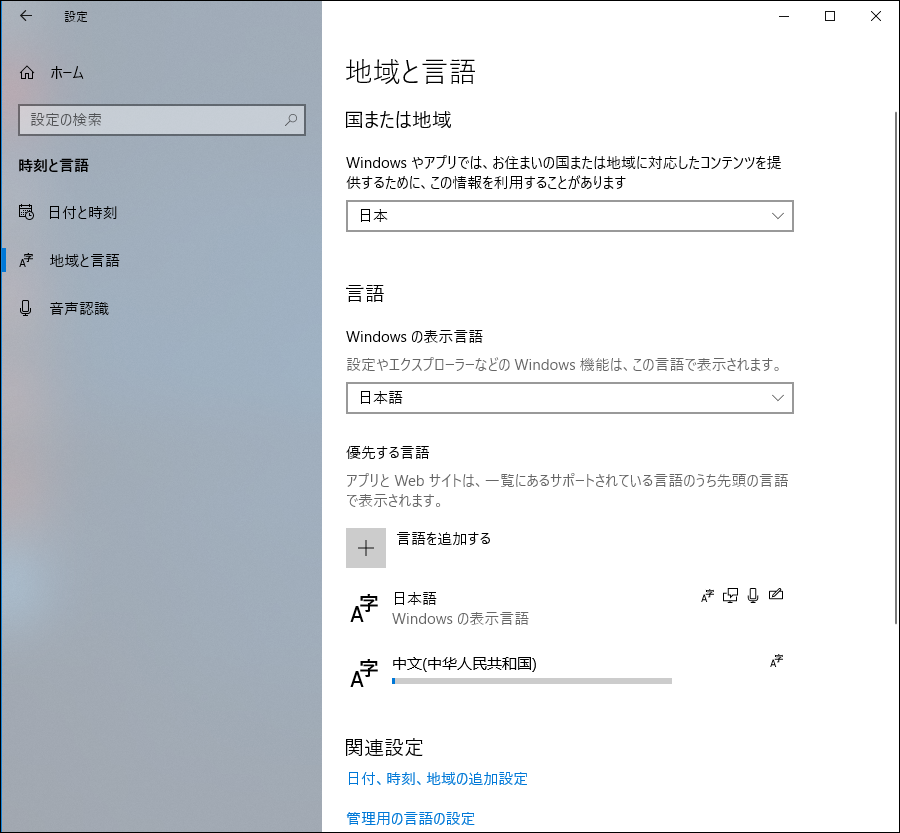
- インストールが終わり、「中文(中华人民共和国) 言語パックをインストールしました」と表示されたのを確認します。
地域と言語ウィンドウを[×]で閉じます。
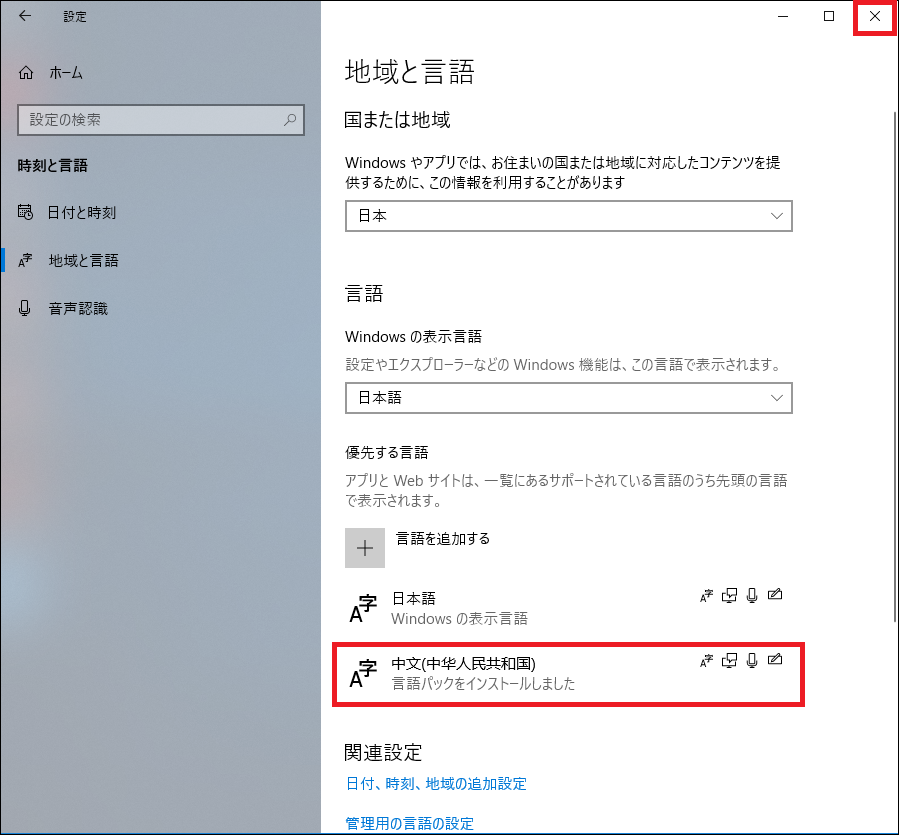
中国語IMEのインストールは以上です。 - 続けて中国語IMEでのピンイン入力テストを行います。
画面右下にある日本語IMEの[J]マークをクリックします。
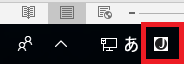
- [M]マークの[中国語(簡体字、中国)Microsoft Pinyin]をクリックします。
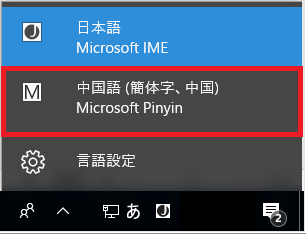
画面右下のIMEマークが[中][M]の中国語入力表示になりました。
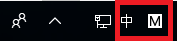
- 翻訳ピカイチ中国語の翻訳エディタCJを起動します。
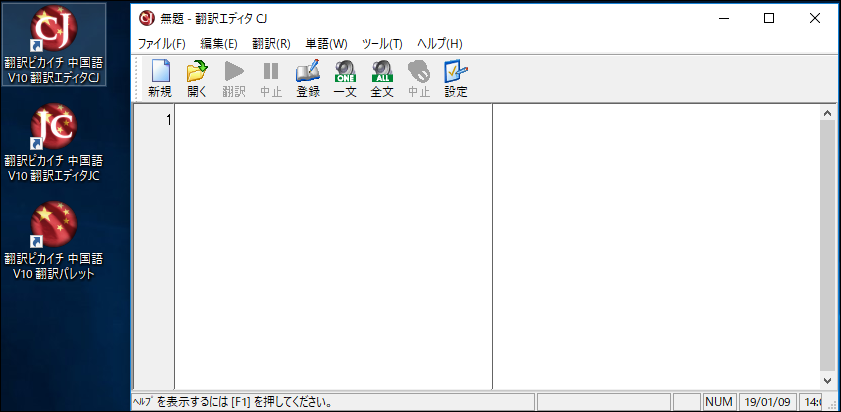
- 翻訳エディタ中国語のCJエディタでピンイン入力を試してみましょう。
例として「你好」nihaoと入力します。
まずniと入力すると、そのすぐ下に変換候補が表示されます。
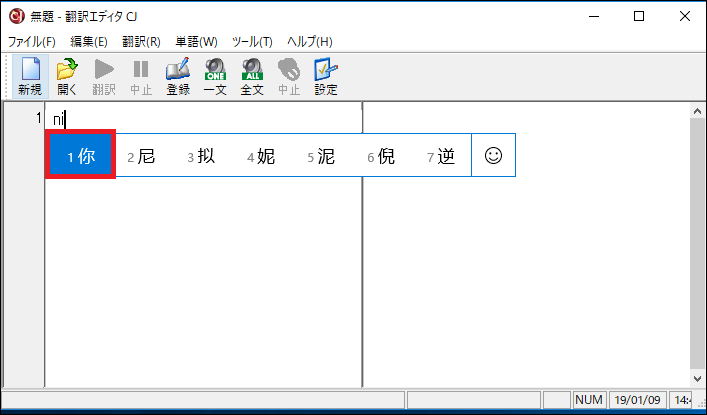
今回は変換候補一番目の[你]をクリックして選択します。
(「↓」キーで次の候補へ移動できます。また、候補にカーソルを合わせた状態で「Space」キーを押すと選択できます。候補の横に書いてある数字を入力しても選択できます。1.你でしたら「1」を入力することで選択できます。お好みでクリック選択と使い分けるといいでしょう)同様にhaoと入力し、変換候補一番目の[好]をクリックして選択します。
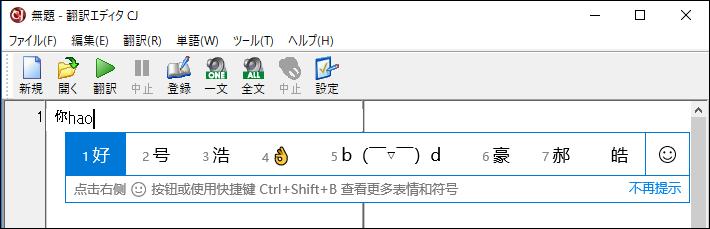
「你好」と入力できました。
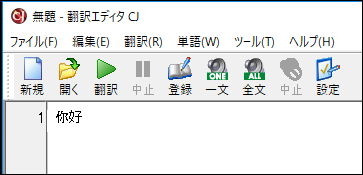
中国語IMEでのピンイン入力方法は以上です。
3つの中国語入力方法を比較し、お客様のより使いやすい方法でご使用ください。
(付録)翻訳ピカイチ中国語で日中翻訳をした中文に、ピンインのルビを振る設定手順
翻訳ピカイチ中国語で日本語を中国語訳した後の編集は、Microsoft Wordが便利です。
たとえば中文にピンインを付けたい場合、Wordの「ルビを振る機能」が使えます。
※「ルビを振る機能」を使うには、必ず前項「3.Microsoft中国語IMEでのピンイン入力方法」にて中国語IMEの設定を行ってください。
この項目ではOfficeでの中国語言語パックインストール方法と、Wordでピンインのルビを付ける方法についてご案内します。
中国語言語パックのインストールが必要ですが、一度実行すれば次回からは簡単にピンインのルビ振り機能が使用できます。
- まずOfficeの「言語アクセサリパック」をインストールします。
Wordを開き、[ファイル]>[オプション]>[言語]で、中国語を追加します。
「3.Microsoft中国語IMEでのピンイン入力方法」の手順を終えていれば、編集言語に「中国語(中国)」が表示されます。
「構成(スペルチェック、文章構成など)」の[インストールされていない]をクリックすると、「Officeの言語アクセサリパック」ページが表示されます。
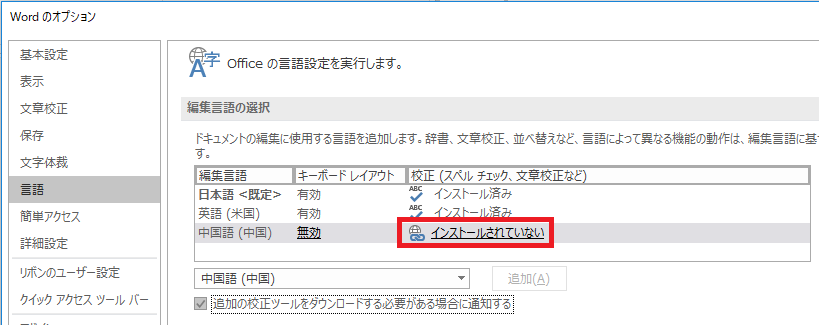
- 「Officeの言語アクセサリパック」画面を下にスクロールし、「手順1:言語アクセサリパックをインストールする」という項目の[必要な言語]をダブルクリックします。
言語一覧が表示されますので、一番下までスクロールし[中国語(簡体字)]をクリックします。
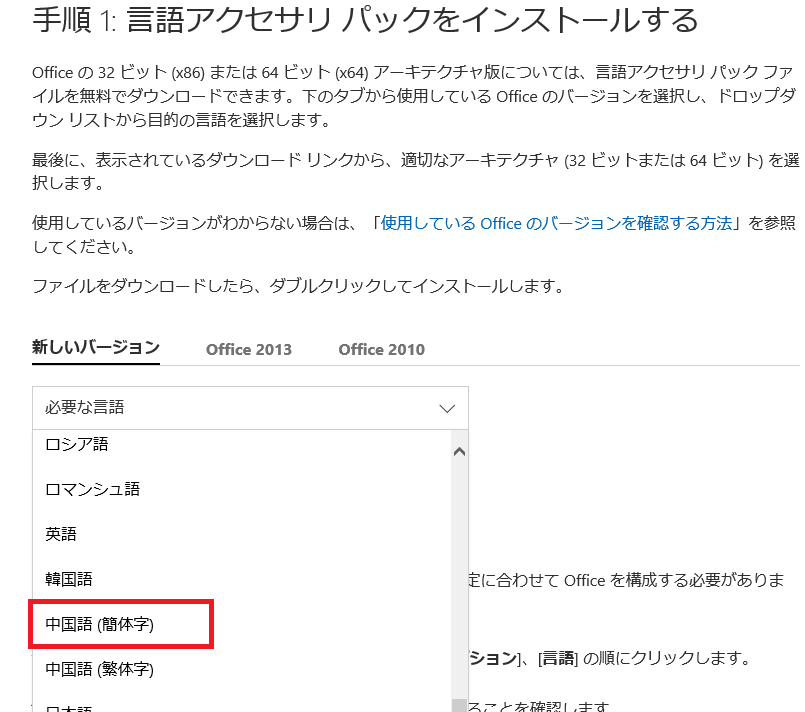
- ダウンロードリンクが出ますので、お使いのOfficeに合わせて32ビットまたは64ビットをクリックします。
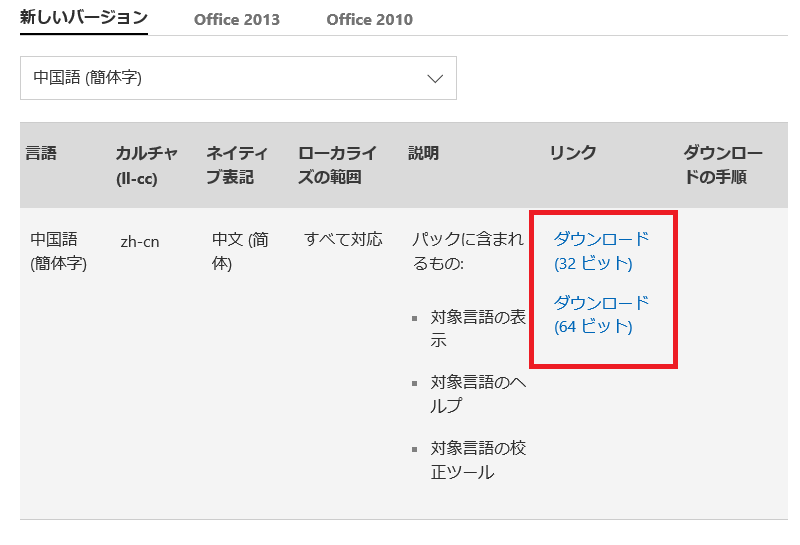
- 画面下の[実行]をクリックしてインストールを開始します。
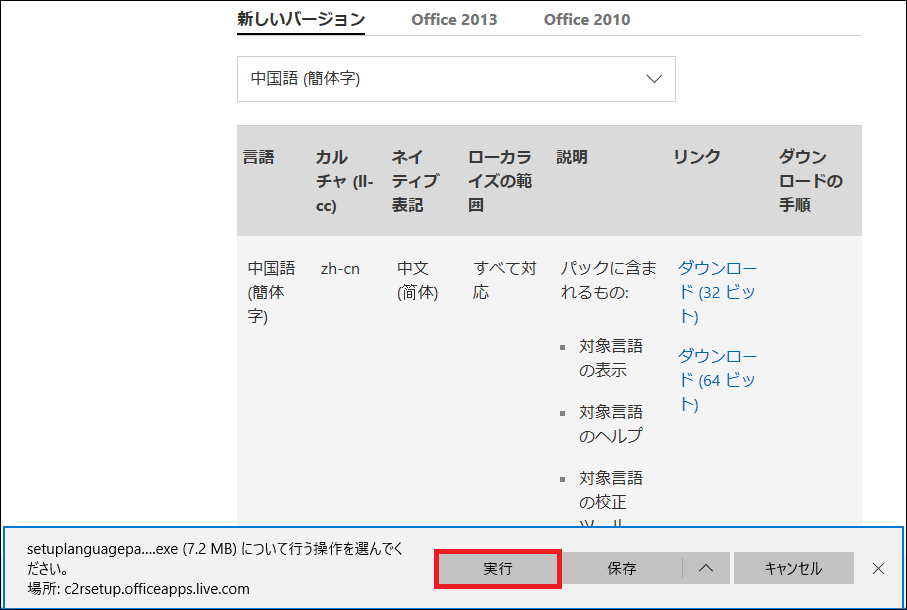
- Windows10のユーザーアカウント制御メッセージが表示されます。
[はい]をクリックします。 - 「次のアプリを閉じる必要があります」というメッセージが出たら、Wordを閉じ、[続行]をクリックします。
(中国語で同様のメッセージが出た場合は、同じくWordを閉じ、[继续(継続)]をクリックします)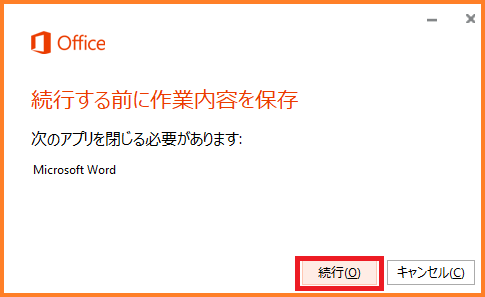
インストール中です、お待ちください。(数分~10数分ほどかかります)
以降、画面表示が中国語となりますが、次の手順7.にてインストールを完了すれば日本語に戻ります。 - 「关闭(閉じる)」をクリックしてインストールを完了します。
「Officeの言語アクセサリパック」画面を[×]で閉じます。
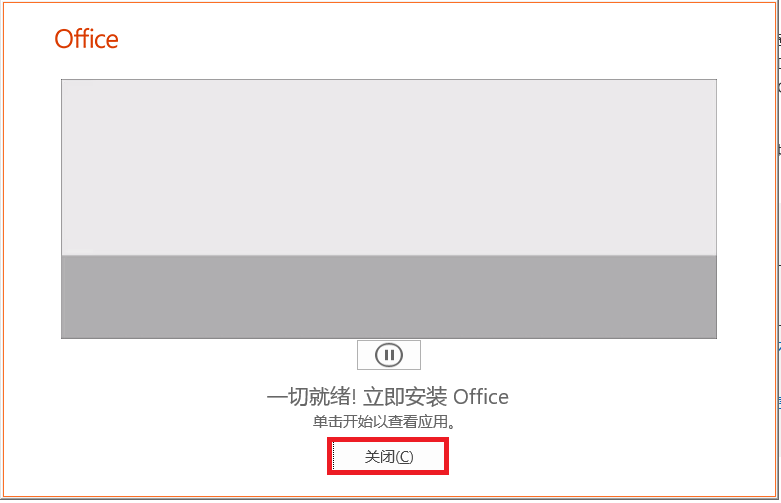
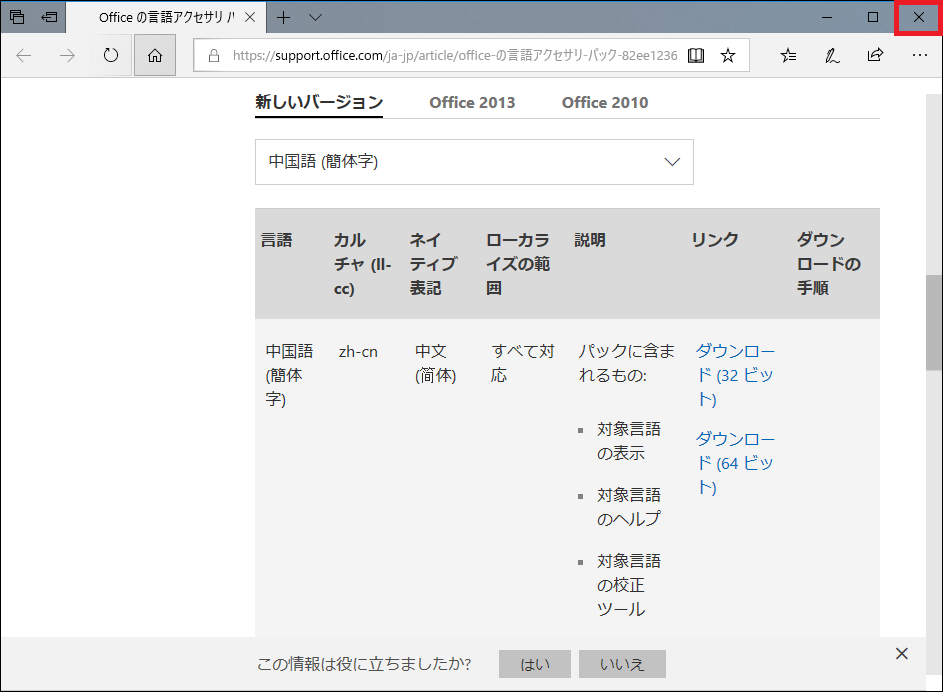
- 続いて、ピンインのルビの振り方をご説明します。
今回は例として、翻訳ピカイチ中国語の翻訳エディタJCで「青い海」を翻訳した「青色的海」をWordにコピー&貼り付けし、ルビを付ける例をご紹介します。翻訳エディタJCで日本語欄に「青い海」と入力し、中国語に翻訳します。
翻訳結果「青色的海」を選択してコピーします。

- Wordを起動し、「青色的海」を貼り付けます。
簡体字フォントは「SimSun」か「SimHei」を選ぶと文字化けしません。
下図のように適宜フォントを変更します。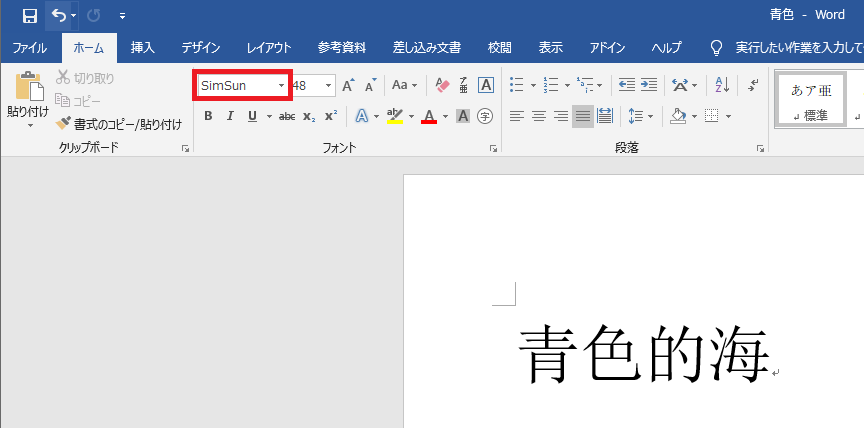
- 画面左下の[日本語]をクリックして「言語の選択」を開きます。
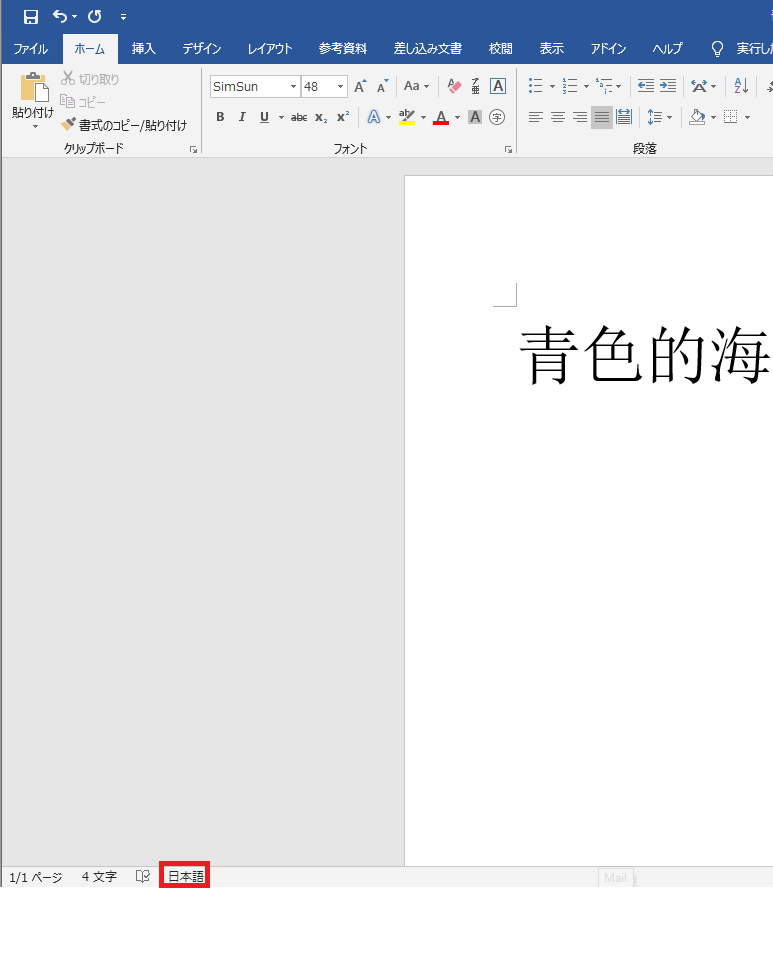
- [中国語]をクリックし、下の[スペルチェックと文章校正を行わない][自動的に言語を認識する]のチェックを外します。
「OK」をクリックします。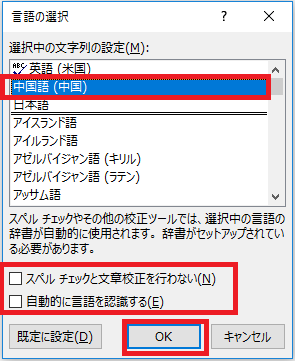
- ルビを振りたい範囲を選択します。
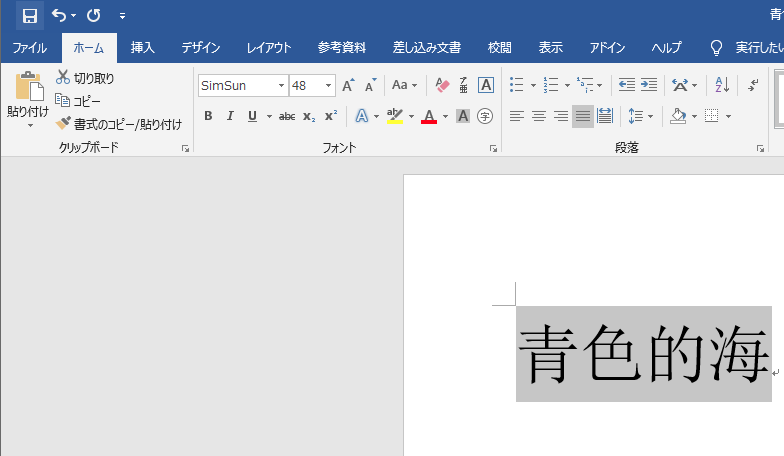
- [ホーム]>[ルビ]をクリックします。(亜の上にアが書いてあるアイコンです)
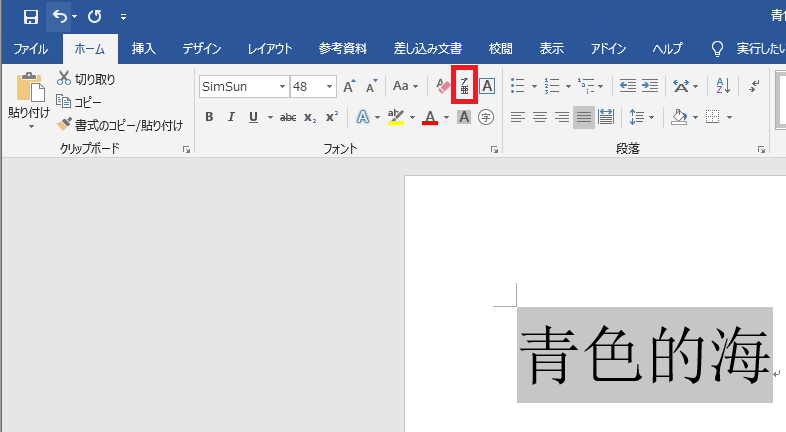
- 文字列と、それに対応したルビが表示されます。
こちらでルビのフォントやフォントサイズも変更できます。必要に応じて変更してください。
確認して「OK」をクリックするとルビにピンインが付きます。
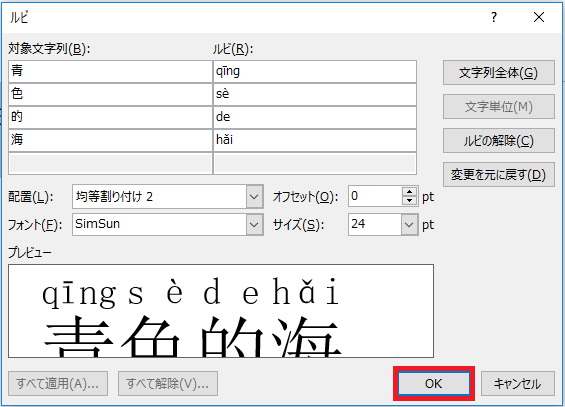
- 中国語にピンインのルビが追加されました。
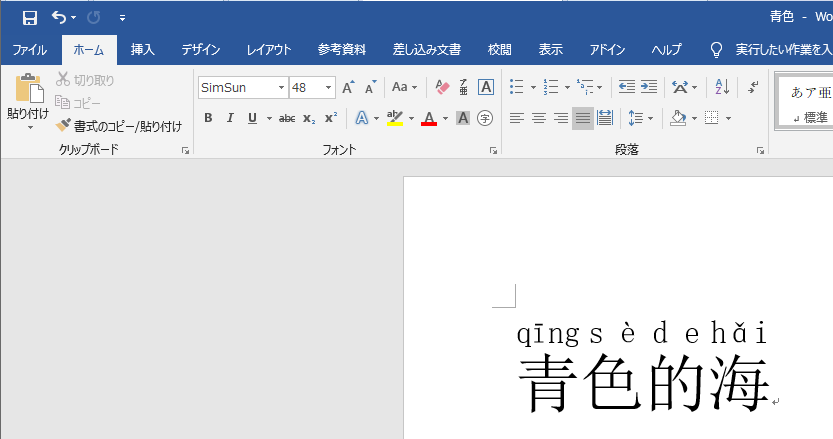
さらに追加で「你好」をコピー&貼り付けし、単語を選択し[ルビ]をクリックすれば同様にピンインでルビがふれます。
内容についてご不明な点がございましたら、こちらのお問い合わせフォームにてお問い合わせください。
なお、Wordの詳細な使用方法については、Microsoftにお問い合わせいただくか、Microsoftコミュニティをご活用下さい。
https://answers.microsoft.com/ja-jp/